Часті запитання про паролі за умовчанням

У сьогоднішній статті Quantrimang узагальнить деякі поширені запитання про паролі за умовчанням, щоб допомогти читачам відповісти на запитання, пов’язані з цією проблемою.
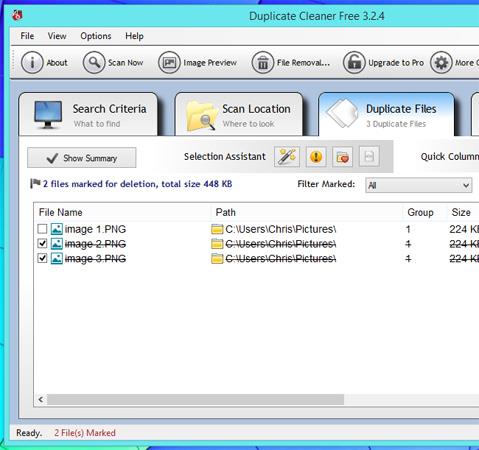
Дублікати файлів витрачають дорогоцінний простір на жорсткому диску комп’ютера, особливо якщо ви використовуєте SSD. Ці дублікати файлів призведуть до того, що резервна копія комп’ютера стане все більшою і більшою, не вирішуючи жодних проблем. Ось як ви можете звільнити місце на диску.
Кожна програма Wiki.SpaceDesktop, згадана нижче, постачається з безпечним посиланням для завантаження інсталятора - жодні погані інструменти чи шкідливі програми не будуть встановлені.
Duplicate Cleaner від Digital Volcano
Duplicate Cleaner від Digital Volcano також є одним із варіантів, який вам слід розглянути. Duplicate Cleaner просканує ваш комп’ютер і будь-які зовнішні диски на пошук дублікатів файлів.
Перевагою цього додатка є те, що він перевершує за своїм інтерфейсом додаток dupeGuru.
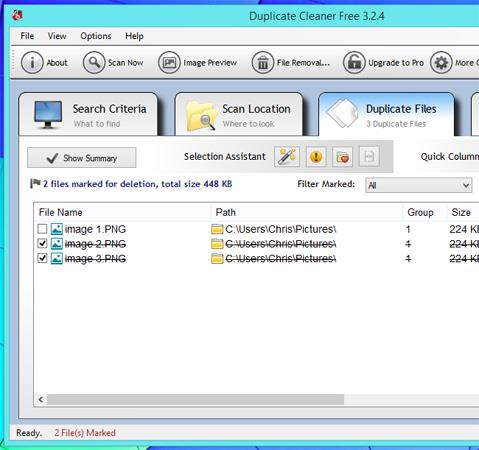
Завантажте тут .
Duplicate Cleaner Pro — платна версія Digital Volcano. Якщо ви хочете швидко знайти та видалити дублікати файлів, немає кращого інструменту, ніж Duplicate Cleaner Pro 4. Можливо, вам доведеться заплатити за цю програму, але натомість вона дуже проста у використанні та повна функцій. Digital Volcano заробляє гроші старомодним способом – пропонуючи якісні продукти та сподіваючись, що користувачі платять за оновлену версію з більшими функціями.
Ви можете завантажити пробну версію тут і перевірити, чи вона вам подобається.
VisiPics
Використовуйте VisiPics для сканування файлів зображень, які схожі або не зовсім однакові, з різними назвами файлів і різною роздільною здатністю. Наприклад, VisiPics знайде змінені або відредаговані файли зображень і позначить їх як дублікати. VisiPics допоможе вам видалити дублікати, які ви більше не хочете використовувати.
Якщо у вас велика колекція зображень, VisiPics стане ідеальним додатком. Ця програма забезпечує інтуїтивно зрозумілий інтерфейс для перегляду та видалення дублікатів із низькою роздільною здатністю, зберігаючи лише зображення з високою роздільною здатністю в дублікатах.
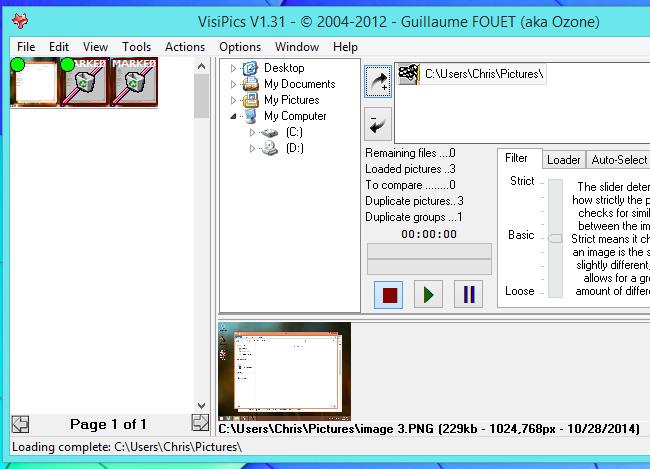
Посилання для завантаження: Завантажте програму VisiPics
Засіб для видалення дублікатів файлів

Засіб для видалення дублікатів файлів
Хоча Duplicate Cleaner дає чудові результати, іноді нам просто потрібна безкоштовна програма, щоб очистити кілька папок. Для цього встановіть програму Windows під назвою Duplicate File Remover.
Натисніть «Додати папку» внизу, щоб додати будь-яку папку з комп’ютера. Виберіть цю папку та натисніть «Сканувати» , тоді програма синхронізує всі файли в цій папці.
Видалення дублікатів окремих папок не займає стільки часу, скільки очищення всього диска.
Простий пошук дублікатів
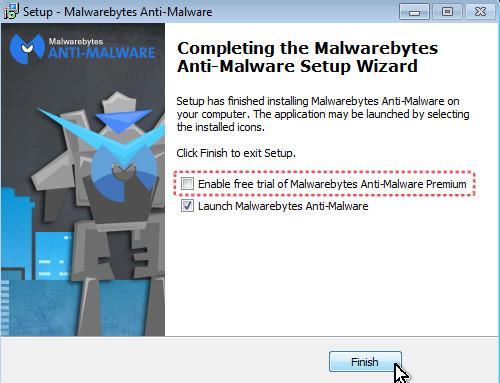
Простий пошук дублікатів
Easy Duplicate Finder — гарний вибір, якщо вам потрібен інструмент для швидкої роботи з певною папкою. Завантаження відбувається швидко та легко.
Вам потрібно лише додати папку, щоб додати її до сканування. Ви можете включити або виключити типи файлів і легко встановити обмеження розміру файлу.
Після виявлення дублікатів певної папки ви можете вирішити їх за допомогою простого табличного контрольного списку на кроці 3. Він також дає вам можливість переглядати в реальному часі всі, включаючи файли, які потрібно видалити, це чудова функція.
CloneSpy
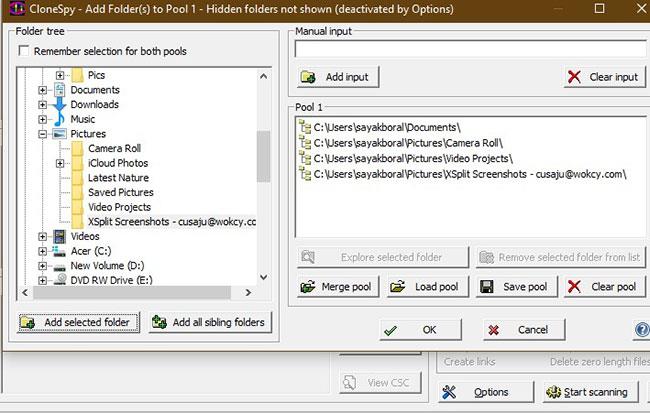
CloneSpy
CloneSpy — абсолютно безкоштовний інструмент. Це дозволяє не лише шукати дублікати в папці, але й об’єднувати декілька папок. Це дає вам повніше уявлення про дублікати файлів на вашому комп’ютері Windows.
Якщо натиснути «Почати сканування» , дублікати файлів будуть швидко знайдені. Ви можете видалити їх одночасно, якщо вам не подобається видаляти кожен файл вручну.
Пошук дублікатів файлів Auslogics
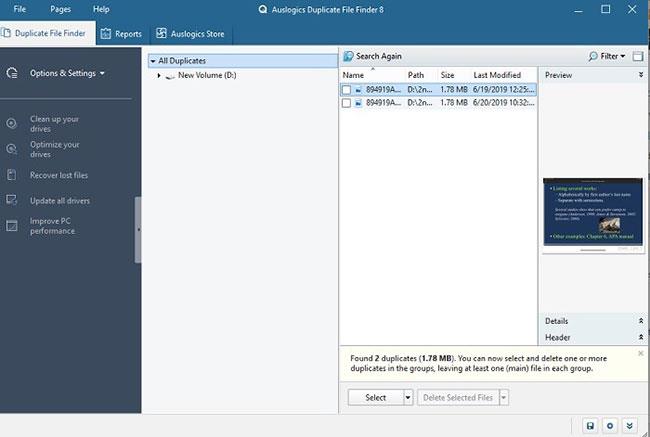
Пошук дублікатів файлів Auslogics
Auslogics Duplicate File Finder — надзвичайно простий безкоштовний інструмент для виявлення та видалення дублікатів файлів. Завантаживши Auslogics Duplicate File Finder , ви зможете швидко провести детальний аналіз. Що багатьом людям подобається в цьому програмному забезпеченні, так це те, що ви можете швидко вибрати та скасувати вибір будь-якої папки. За винятком Duplicate Cleaner (Pro), цей інструмент займає найменшу кількість часу для виконання своєї роботи.
Є лише один мінус. Під час встановлення ви знайдете багато додаткових програм. Якщо ви не хочете ними користуватися, просто не забудьте зняти прапорці з самого початку.
Вище наведено неповний список програм пошуку дублікатів файлів для Windows. Є багато інших програм, але вони часто постачаються з інсталяторами з великою кількістю рекламного програмного забезпечення, яке створює багато проблем для користувачів. Перераховані вище утиліти є популярними програмами, які працюють ефективно, не завдаючи жодної шкоди комп'ютерній системі користувача.
Пам’ятайте, що не видаляйте дублікати файлів у системних папках, наприклад C:\Program Files або C:\Windows . Видаляйте лише особисті файли та дані, такі як документи, зображення, музичні файли, відео та інші дублікати файлів, крім системних.
Вище представлені ефективні програми для пошуку та видалення дублікатів файлів. Якщо ви хочете використовувати його, будь ласка, натисніть на вкладене посилання, щоб завантажити!
У сьогоднішній статті Quantrimang узагальнить деякі поширені запитання про паролі за умовчанням, щоб допомогти читачам відповісти на запитання, пов’язані з цією проблемою.
Що вам потрібно, так це VPN, який спрощує різні параметри, а CyberGhost VPN є однією з найкращих VPN, коли мова йде про простоту.
З розвитком багатохмарних середовищ з’явилася низка найкращих практик безпеки, і є деякі важливі кроки, які всі організації повинні зробити, розробляючи власні стратегії безпеки.
В операційній системі Windows Vista від Microsoft DreamScene дозволяв налаштовувати динамічний фон для комп’ютерів, але через вісім років він все ще не доступний у Windows 10. Чому протягом багатьох років цей звичай став поверненням до минулого, і що ми можемо зробити, щоб це змінити?
Якщо ми хочемо підключити два ноутбуки до мережі, ми можемо використати мережевий кабель, а потім змінити IP-адреси двох комп’ютерів, і все.
Коли Windows відображає помилку «У вас немає дозволу на збереження в цьому місці», це не дозволить вам зберегти файли в потрібні папки.
Сервер Syslog є важливою частиною арсеналу ІТ-адміністратора, особливо коли мова йде про централізоване керування журналами подій.
Помилка 524: Виник тайм-аут – це специфічний для Cloudflare код статусу HTTP, який вказує на те, що з’єднання із сервером закрито через тайм-аут.
Код помилки 0x80070570 є поширеним повідомленням про помилку на комп’ютерах, ноутбуках і планшетах під керуванням операційної системи Windows 10. Однак він також з’являється на комп’ютерах під керуванням Windows 8.1, Windows 8, Windows 7 або раніших версій.
Помилка «синій екран смерті» BSOD PAGE_FAULT_IN_NONPAGED_AREA або STOP 0x00000050 — це помилка, яка часто виникає після встановлення драйвера апаратного пристрою або після встановлення чи оновлення нового програмного забезпечення. У деяких випадках причиною помилки є пошкоджений розділ NTFS.








